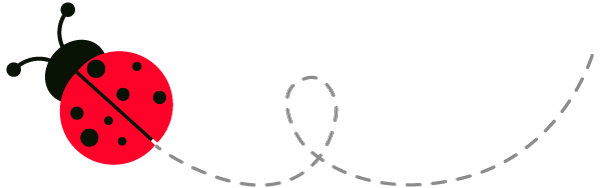限 时 特 惠: 本站每日持续更新海量各大内部创业教程,一年会员只需98元,全站资源免费下载 点击查看详情
站 长 微 信: muyang-0410
又是很长时间没更新的一个系列。文笔确实差一些。不过内容都是实实在在的硬货。别看我名字起的水,东西可不水的。
这次说内存条。显卡、内存条和固态硬盘可以说是老电脑升级躲不开的话题。因为这三个零件更换起来是最容易的嘛。一个插槽摆在那,老的拔下来,新的插上去,就完事了。如果要换CPU,拆装难度虽然也没大太多,可同插槽类型的CPU普遍能有多大的性能提升呢?也是很不划算的。换主板,换电源这种算是稍大的工程了。纯新手做起来,还是有一点难度。

笔记本内存
内存这个东西,其实稍微有点玄学了。DDR4 3200和DDR3 1600相比起来,到底有多大的性能提升?提升肯定是有啊,可对普通家用来说,也确实没太大必要的。不过厂家逼你买新的,也就无奈了。最新的几代主板全是直接DDR4插槽,想用点便宜的老DDR3内存,都用不了。
对于内存容量多大够用这个问题,我前面有一个文章详细测过。在WIN7系统下,2Gb运行内存,可以带起来操作系统和一些简单软件,多任务运行就会卡到死。所以推荐win7 系统下最低也要维持4Gb内存才好。而在win10系统下,对于内存的需求要更大一点。操作系统的运行大概就需要2.5Gb内存,对WIN10系统的电脑来说内存条不同频率能混用吗,最好还是保持8Gb内存以上为好。

台式机DDR3内存条
内存条在台式机和笔记本上,是有所不同的,二者不能通用。最明显的特点就是台式机内存更长。在装机和老设备升级时,有些需要特别注意的。
1.内存代差。这就是所说的DDR3、DDR4这种东西。简单的说就是,三代内存和四代内存。在之前还有DDR2。内存有代差,那他们的插槽就是不同的。买错了插不进去的。尤其是DDR3和DDR4,由于其中心开口位置相同,很多人误以为可以混用。其实是有不同的。

DDR4 金手指
DDR4内存的金手指,在图中可以看得出来。是有一定弧度的。而DDR3内存则是平直的。
2.内存频率。在内存型号上可以看到DDR4 3200这一类的标注。这个3200就是所谓的频率。写全了应该是3200MHz。同代的内存条,如果两根(双通道)甚至四根(四通道)一起用,最好是保持各个内存的频率是相同的。如果拿高频率内存和低频率内存同时使用,就会出现压低高性能内存频率的问题。多花了钱,也是使用不了它的性能,这是图点什么呢。而且,这样子电脑死机黑屏的概率也会升高。完全是百害无一利。
3.内存电压。DDR3内存当前还在售卖的产品有1.35V电压和1.5V电压的区别。在当前大部分内存都做散热封装的情况下内存条不同频率能混用吗,很难在外观和标识上一眼分别出内存的电压。需要仔细看看购买页面了。内存电压的问题在DDR4内存上就不存在了,统一都使用了更低功耗的低电压芯片。

笔记本DDR3内存条
最后再说一点,更换内存、添加内存或是组装新设备。一定要看好自己的设备所内搭载的最大内容容量和CPU所能支持的最大内存频率。不然就是花冤枉钱了啊。这些信息都可以在搜索引擎中搜索,找到自己电脑CPU的详情中获取。是很简单的。
下一期,我会把自己的老笔记本更换内存的过程和整个拆装过程发图文详情。如果没有相关经验的可以留意一下。大多数老款笔记本电脑,都为增加内存而做了简易化设计。非常的简单,新手也很容易操作的。
希望我写的内容对您有用处,求一个点赞、转发。同时欢迎关注我的头条号、微博、微信公众号“徐抹水”。粉丝很少,有问题私信我必回。
已经个好几个朋友做过相关的升级推荐和电脑选购推荐。一定知无不言。
限 时 特 惠: 本站每日持续更新海量各大内部创业教程,一年会员只需98元,全站资源免费下载 点击查看详情
站 长 微 信: muyang-0410